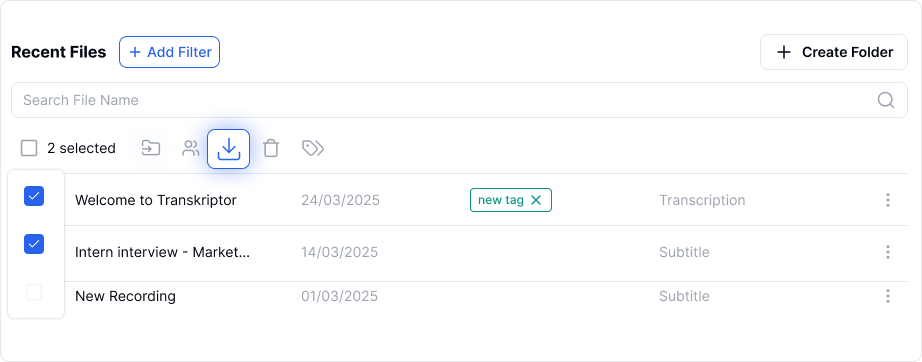Transkriptor vous permet d’exporter des transcriptions dans divers formats, y compris des fichiers texte et audio, avec des options pour inclure des horodatages et les noms des intervenants pour une meilleure lisibilité.
PDF – Format de document portable (PDF) pour des transcriptions sécurisées et faciles à partager.
DOC – Document Microsoft Word pour une modification et un formatage simples.
TXT – Fichier texte brut contenant du texte non formaté.
SRT – Fichier de sous-titres SubRip incluant du texte et des horodatages, largement utilisé pour les sous-titres vidéo et les légendes sur YouTube.
CSV – Fichier de valeurs séparées par des virgules, utile pour organiser les transcriptions dans Excel ou Google Sheets.
CLIPBOARD – Copie le texte dans le presse-papiers de votre ordinateur pour un collage rapide.
MP3 – Disponible pour tous les fichiers de transcription, permettant d'exporter la version audio de vos transcriptions.
MP4 – Disponible uniquement pour les enregistrements et réunions créés dans Transkriptor.
Suivez ces étapes pour exporter/télécharger votre transcription :
Allez dans l'onglet Fichiers et ouvrez la transcription que vous souhaitez exporter.
Cliquez sur le menu hamburger en haut à droite et sélectionnez Télécharger depuis la fenêtre pop-up.
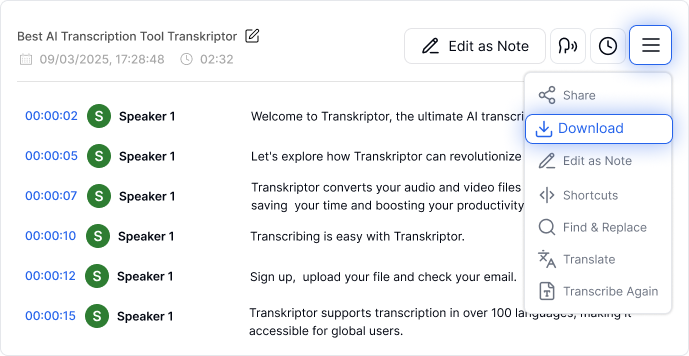
Sélectionnez le format de votre choix (PDF, DOCX, TXT, SRT, CSV, Presse-papiers, MP3, MP4).
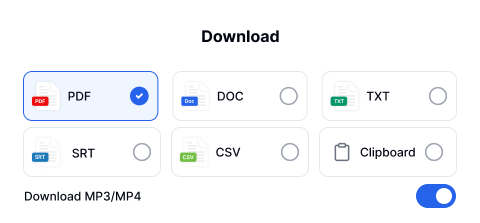
Choisissez les options de séparation de texte avec des options supplémentaires. Un aperçu du texte exporté sera affiché sur le côté.
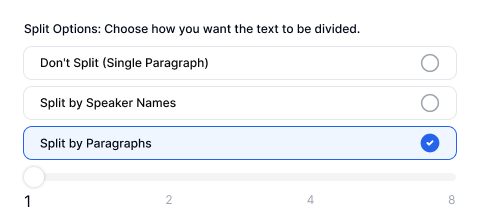
Pas de séparation – Regroupe tout le texte en un seul paragraphe sans séparation par locuteur.
Séparer par noms de locuteurs – Regroupe les lignes dites par le même locuteur en une seule section.
Séparer par paragraphes – Vous permet de combiner 1, 2, 4 ou 8 lignes du même locuteur en paragraphes.
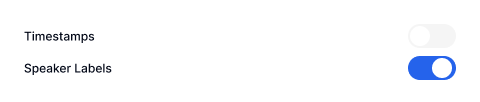
Inclure des horodatages – Ajoute des horodatages pour montrer quand chaque phrase a été dite. Inclure le locuteur.
Inclure des étiquettes – Affiche le nom du locuteur avant son dialogue pour plus de clarté.
5. Cliquez sur le bouton Télécharger pour enregistrer le fichier sur votre ordinateur.
6. Vous pouvez également télécharger plusieurs fichiers en masse en cochant les cases à côté de chaque fichier ou en utilisant l'option Sélectionner tout dans l'onglet Fichiers.